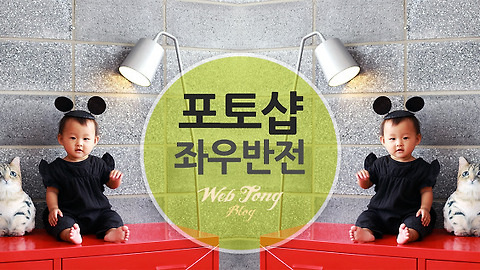|
온라인 무늬 제작도구로 포토샵 패턴 만들기 |
포토샵 패턴은 문양 또는 무늬가 규칙적으로 반복되는것을 말하죠. 사선, 케릭터, 도트, 플라워 등등의 무늬를 포토샵에서 패턴 등록해두면 필요할때마다 배경을 쉽게 만들 수 있는데요. 패턴 등록은 10초도 안걸릴 정도로 매우 단순하지만 무늬를 만드는 과정은 생각보다 쉽지 않습니다. 반복적으로 사용될 부분을 신경쓰면서 배치하고 문양, 색상 여러가지를 생각해야 하기 때문인데요.
오늘은 정말 간단하게 포토샵 패턴 만들기가 가능한 방법을 소개해 드리겠습니다. 가장 어려운 무늬 제작은 온라인 전문 도구를 사용하여 간단하게 해결하고 제작된 이미지를 포토샵에 패턴으로 등록해 보겠습니다.
누구나 쉽게 만들수 있는 포토샵 패턴 만들기!!! 시작해보세요.~
Bgpatterns 온라인 도구 사용 방법
먼저 패턴을 제작할 온라인 도구를 소개해 드리겠습니다. bgpatterns라는 도구인데요. 심플한 인터페이스로 누구나 쉽게 무늬를 만들어 낼수 있습니다. 아래 간단한 도구 설명을 참고하여 무늬를 만들어 보세요.
팔레트 모양의 아이콘을 클릭하면 배경 색상 및 오브젝트의 색상을 변경할 수 있습니다.
사진 아이콘을 클릭하면 기본으로 제공하는 다양한 쉐이프 및 이미지를 추가하여 무늬를 제작할 수 있습니다.
레이어 모양의 아이콘은 패턴에 사용된 쉐이프를 모두 보여주고 관리할 수 있는 메뉴입니다.
앞서 설명드린 메뉴만 이용하여도 패턴을 만들 수 있습니다. 제작된 이미지는 아래 이미지의 아이콘을 클릭하면 png 파일로 저장됩니다.
포토샵 패턴 등록 방법
bgpatterns로 저장된 png 파일을 포토샵에서 열어주세요.~
Edit > Define Pattern 메뉴를 클릭하면 이미지가 패턴으로 등록됩니다. 너무..간단하죠.
등록된 패턴을 레이어스타일에서 열어보면 아래와 같이 깔끔하게 배경을 만들 수 있습니다.
'포토샵&일러스트 강좌' 카테고리의 다른 글
| 재시작 없이 바로 포토샵 폰트 적용이 가능한 초간단 TIP (4) | 2015.11.13 |
|---|---|
| 기초지만 중요한 포토샵 좌우반전 방법 총정리 (0) | 2015.11.04 |
| 사진속에 있는 색상을 포토샵 컬러 팔레트로 만드는 강좌 (9) | 2015.10.16 |
| 레이어마스크를 이용한 자연스러운 포토샵 사진합치기 강좌 (0) | 2015.09.24 |
| 환상적인 이미지로 변화시키는 포토샵 빛효과 강좌 소개 (0) | 2015.08.25 |
이 글을 공유하기